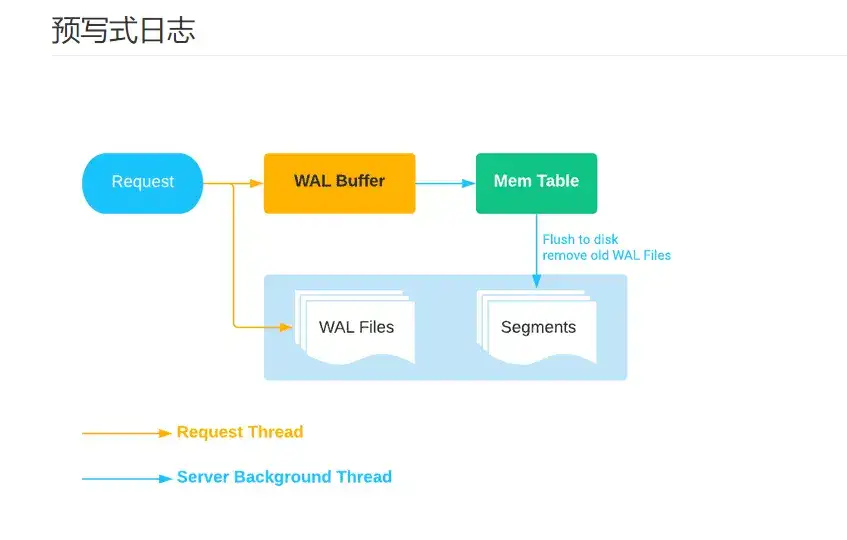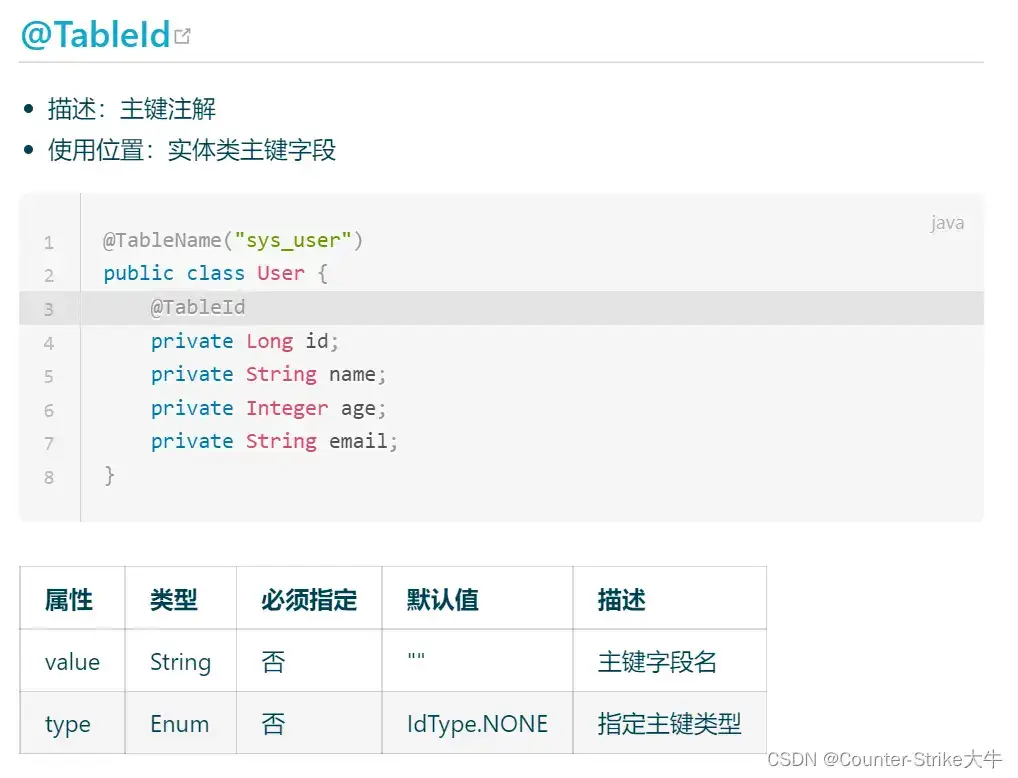从新手到专家:Windows上MySQL 8.0安装详解
2023-11-23 21:46:30
在 Windows 系统上安装 MySQL 8.0 的终极指南
踏入数据库世界的精彩旅程,让我们深入探究如何在 Windows 系统上安装 MySQL 8.0。MySQL,作为当今最受欢迎的关系型数据库管理系统之一,以其强大、灵活和可扩展性而著称。无论您是初学者还是资深专家,掌握 MySQL 安装技能都至关重要。
MySQL 8.0 的卓越特性
在动手安装之前,让我们先了解一下 MySQL 8.0 的一些关键特性:
- 性能提升: MySQL 8.0 在性能方面大幅提升,提供更快的查询速度和更高的并发性。
- 增强安全性: 通过多因素身份验证、加密和审计功能,增强了安全性。
- 新数据类型: 支持现代应用程序需求,引入了新的数据类型,例如 JSON 和地理空间类型。
- 高级索引: 改善了索引功能,支持全文本搜索和哈希索引,提高了查询效率。
- 可扩展性和高可用性: 通过复制、分片和故障转移等功能,提供了更好的可扩展性和高可用性。
一步步安装 MySQL 8.0
现在,让我们逐步了解如何在 Windows 系统上安装 MySQL 8.0:
-
下载 MySQL 8.0:
前往官方 MySQL 网站,下载适用于 Windows 的 MySQL 8.0 安装程序:https://dev.mysql.com/downloads/mysql/
-
运行安装程序:
运行下载的安装程序,按照屏幕上的说明进行操作。选择“自定义”安装类型,以自定义安装选项。
-
选择组件:
在“选择组件”页面中,选中“MySQL 服务器”和“MySQL Workbench”。根据需要选择其他组件。
-
配置设置:
在“配置设置”页面中,指定 MySQL root 用户的密码。您还可以配置其他设置,例如端口号和数据目录位置。
-
安装服务:
选择“安装服务”选项,将 MySQL 作为 Windows 服务安装。这将允许 MySQL 在系统启动时自动启动。
-
完成安装:
完成所有设置后,单击“执行”按钮开始安装过程。安装完成后,单击“完成”按钮退出安装程序。
-
启动 MySQL 服务:
在 Windows 服务列表中找到 MySQL 服务,然后右键单击它并选择“启动”。
-
连接到 MySQL:
使用 MySQL Workbench 或任何其他数据库客户端连接到 MySQL 服务器。使用您在安装过程中设置的 root 用户密码进行身份验证。
恭喜!您已成功在 Windows 系统上安装了 MySQL 8.0。现在,您可以开始使用 MySQL 管理您的数据,构建强大的数据库应用程序。
安装提示
在安装过程中,请务必注意以下几点:
- 确保您的系统满足最低要求: MySQL 8.0 至少需要 1GB 的 RAM 和 1GB 的可用磁盘空间。
- 禁用防病毒软件: 防病毒软件可能会干扰安装过程。在安装 MySQL 之前将其暂时禁用。
- 使用强密码: 为 MySQL root 用户设置一个强密码,以保护您的数据。
- 备份您的数据: 在安装或升级之前,始终备份您的数据库数据,以防万一出现意外情况。
常见问题解答
-
如何检查 MySQL 是否已安装?
在 Windows 命令提示符中输入“mysqld --version”命令,如果出现版本信息,则表示 MySQL 已成功安装。
-
如何修改 MySQL root 用户密码?
使用 MySQL Workbench 或其他数据库客户端连接到 MySQL 服务器,然后运行以下命令:SET PASSWORD FOR 'root'@'localhost' = PASSWORD('新密码');
-
如何卸载 MySQL?
在 Windows 控制面板中,转到“程序和功能”并选择 MySQL 8.0。单击“卸载”按钮,按照屏幕上的说明进行操作。
-
如何解决 MySQL 安装过程中的错误?
检查 MySQL 错误日志以获取特定错误信息。最常见的问题包括端口冲突、防火墙阻止连接或文件权限问题。
-
MySQL 8.0 有哪些新的特性?
MySQL 8.0 引入了许多新特性,包括:JSON 数据类型、地理空间数据类型、哈希索引、全文本搜索和改进的性能。
结论
在 Windows 系统上安装 MySQL 8.0 是一个简单的过程,通过遵循这些步骤,您就可以轻松掌握它。利用 MySQL 8.0 的强大功能,释放您的数据库潜力,探索数据管理的无限可能性。